Apple, iPhone ve iPad'deki dokunmatik tabanlı kaydırmayı taklit etmek için OS X'te "Doğal" kaydırma yönü seçeneğini sunduğunda, klasik kaydırma davranışını kullanmak istemeniz durumunda, bunu geri döndürmek için bir sistem tercih ayarı da içeriyordu. Bu özellik çoğu kullanıcıya tercih ettikleri bir davranışa geri dönme seçeneği sunsa da, her durumda, özellikle de farenin Apple'ın multi-touch trackpad yerine bir giriş aygıtı olarak kullanılması durumunda çalışmayabilir.
Bazı durumlarda, ayar Sistem Tercihleri'nin Fare bölmesinde bulunabilir, ancak kontrol ettiğinizde veya sistem tercihlerini kapattığınızda ayar geri döner. Diğer zamanlarda, ayar hiçbir şekilde mevcut olmayabilir.
Kaydırma davranışını geri almak için onay kutusu eksikse, farenizle OS X'te kullanılan sürücü yazılımı arasında bir çakışma olabilir. Farenizle birlikte gelen sürücü yazılımını yüklediyseniz, en son sürüme güncellemeyi deneyin. üreticinin Web sitesinden. Aynı durum, üçüncü taraf giriş yönetimi yazılımı ve Better Touch Tool ve USB Overdrive gibi sürücüler için de geçerlidir.

Alternatif olarak, Apple'ın dahili sürücülerini tek başına kullanmanın kaydırma ayarını geri getirip getirmediğini görmek için sürücüyü kaldırmayı deneyebilirsiniz.
Şu anda yalnızca Apple'ın sürücülerini kullanıyorsanız ve bu ayar eksikse, farenizin üçüncü taraf sürücülerini, kaydırma özelliklerini doğru bir şekilde tanıyıp tanımadıklarını görmek ve bunları ayarlamanız için ayarları vermek için deneyebilirsiniz.
Sisteminizin sürücü yapılandırmasını bu yollarla ayarlarken, sistemi kaydırma yönü ayarını tekrar vermesi için teşvik edebilir, aynı şekilde çalışan bir alternatif de sistemi kaydırma davranışını ters çevirmeye zorlamaktır.
Buna bir yaklaşım, tüm üçüncü parti farelerin fişini çekmek ve daha sonra ayarı umarım ortaya çıkarmak için sistemle birlikte bir Apple fare kullanmak ve ardından tercihlerinize göre değiştirmektir. Ardından ayarın devam edip etmediğini görmek için fareleri tekrar değiştirin. İkinci yaklaşım, kaydırma yönünü istediğiniz gibi ayarlamak için OS X Terminalini kullanmaktır. Bu yaklaşım aynı zamanda sistem tercihlerinde ayarın olduğu problemlerin üstesinden gelebilir, fakat geri döner veya başka türlü yapışmaz.
Bunu yapmak için, Uygulamalar> Yardımcı Programlar klasöründe Terminal'i açın ve aşağıdaki komutu çalıştırın:
varsayılanlar -g com.apple.swipescrolldirection -bool FALSE yazma
Bu ayarı tersine çevirmek için komutu tekrarlayın, ancak son argüman olarak "FALSE" yerine "TRUE" kullanın. Şimdi size geri okumak için aşağıdaki komutu çalıştırarak ayarı kontrol edin:
varsayılanları okumak -g com.apple.swipescrolldirection
Bu komutun çıktısı, false için 0 (klasik kaydırmayı gösterir) veya 1 için doğru (doğal kaydırma) vermelidir. Bu ayar değiştirildikten sonra, değişiklik hemen etkili olmazsa, çıkış yapın ve hesabınıza tekrar giriş yapın.
Bazen OS X Mavericks'teki tercihli önbellekleme davranışları nedeniyle, programlardaki bazı ayarlar, sistem tercihleri ve hatta Terminal'deki "defaults" komutu tarafından başlatılanlar bile yapışmayabilir. Bu durumda, ayarı okumak için yukarıdaki ikinci komutu kullandığınızda, yine de sistem varsayılanlarına döndüğünü gösterebilir. Bu durumda, Activity Monitor'ü açın ve "cfprefsd" adlı işlemi arayın.
Muhtemelen "root" hesabı altında çalışan böyle bir işlem olacak ve oturum açmış her kullanıcının hesabı altında çalışan diğerleri olacaktır. Hesabınız için bir tane bulun ve ardından seçip zorla istifa et. İşlem tamamlandığında, ayar değişikliğini tekrar başlatmak için Terminal'i kullanmayı deneyin ve umarım bu sefer yapışır.







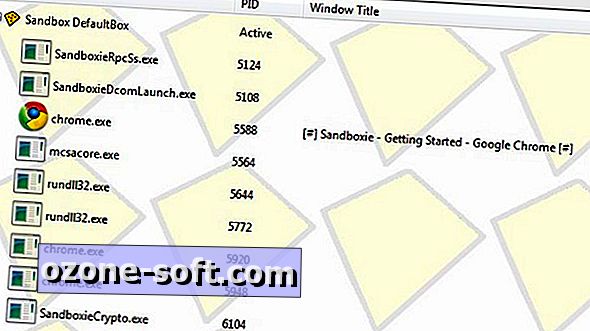





Yorumunuzu Bırakın